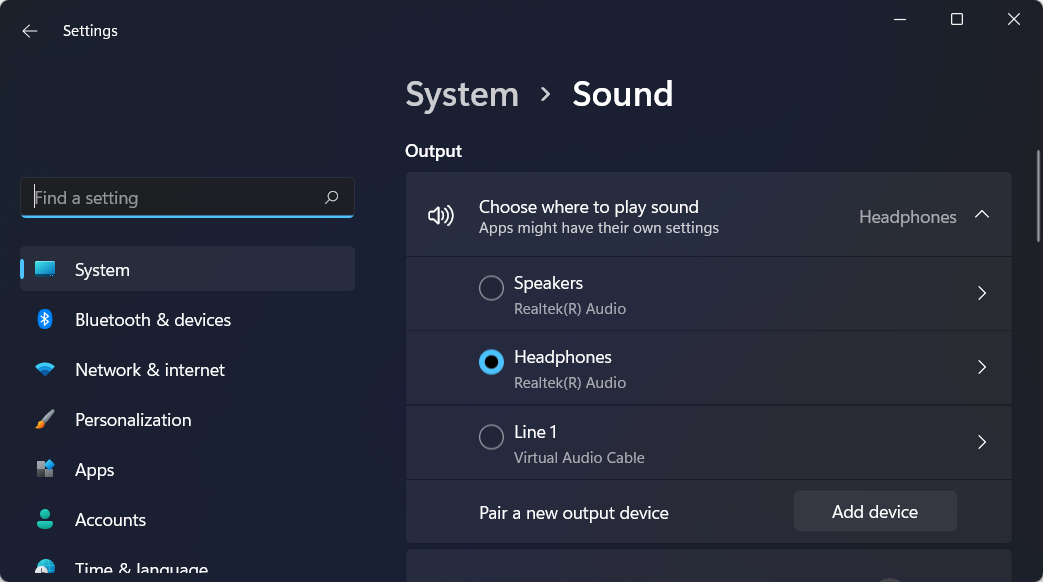سيعمل هذا البرنامج على إصلاح أخطاء الكمبيوتر الشائعة ، ويحميك من فقدان الملفات ، والبرامج الضارة ، وفشل الأجهزة ، وتحسين جهاز الكمبيوتر الخاص بك لتحقيق أقصى أداء. إصلاح مشكلات الكمبيوتر وإزالة الفيروسات الآن في 3 خطوات سهلة:
- قم بتنزيل Restoro PC Repair Tool التي تأتي مع التقنيات الحاصلة على براءة اختراع (براءة اختراع متاحة هنا).
- انقر ابدأ المسح للعثور على مشكلات Windows التي قد تتسبب في حدوث مشكلات بجهاز الكمبيوتر.
- انقر إصلاح الكل لإصلاح المشكلات التي تؤثر على أمان الكمبيوتر وأدائه
- تم تنزيل Restoro بواسطة 0 القراء هذا الشهر.
ديابلو 3 موجود بالفعل هنا وتم الكشف عن حلقة جديدة "Reaper of Souls".
ومع ذلك ، لا يوجد شيء يمكنك القيام به للتغلب على الحنين إلى الماضي وهناك الكثير ممن يحبون لعب Diablo 2 ، على الرغم من حقيقة أنهم انتقلوا إلى نظام تشغيل Windows جديد مثل Windows 10.

لا يزال أحد أصدقائي يلعب لعبة Diablo 2 في لعبة جديدة كمبيوتر محمول يعمل بنظام Windows 10 ومعرفة أنني أدير موقعًا على الويب على Windows ، سألت عما إذا كان بإمكاني مشاركة بعض النصائح حول كيفية إيقاف التأخيرات والسحق في اللعبة.
وصديقي ليس الوحيد - فهناك الملايين من اللاعبين في جميع أنحاء العالم الذين ما زالوا يلعبون لعبة Diablo 2 Lord of Destruction القديمة الجيدة إما في وضع واحد أو حتى عن طريق تسجيل الدخول إلى Battle.net.
بادئ ذي بدء ، إذا كانت لديك لعبة رسمية ، تم الحصول عليها رقميًا أو على قرص فعلي ، فتأكد من تثبيت أحدث إصدار لديك وتشغيله.
إذا كان لديك نسخة مقرصنة ، فربما تعرف من أين تأتي معظم مشاكلك ...
كيف يمكنني إصلاح تأخر Diablo 2 / Diablo 3 على نظام التشغيل Windows 10:
- قم بتحديث برامج تشغيل الرسومات الخاصة بك
- قم بتشغيل Diablo 2 في وضع التوافق
- استخدم غلاف الانزلاق 3DFX
- قم بتحديث جهاز الكمبيوتر / عميل اللعبة
- تعطيل برامج الاستحواذ على وحدة المعالجة المركزية
- تعطيل برامج استغراق النطاق الترددي
- قم بتنظيف جهاز الكمبيوتر الخاص بك
- قم بتثبيت لعبة معززة
1. قم بتحديث برامج تشغيل الرسومات الخاصة بك
ربما تكون قد جربت ذلك ، ولكن دعني أقول ذلك مرة أخرى - تأكد من تنزيل أحدث برامج تشغيل الفيديو وتثبيتها. في الواقع ، مثل هذه اللعبة القديمة لا تتطلب الكثير ، ولكن فقط ضع هذا الشيء في قائمة المهام.
هل تريد أحدث برامج تشغيل GPU؟ ضع إشارة مرجعية على هذه الصفحة وكن دائمًا على اطلاع دائم بالأحدث والأفضل.
2. قم بتشغيل Diablo 2 في وضع التوافق
الآن ، مثل أي تطبيق أو لعبة قديمة أخرى ، ستحتاج في Windows 10 إلى محاولة تشغيله في وضع التوافق لمعرفة ما إذا كان سيعمل دون تأخير ، وسيوفر تجربة لعب سلسة. إذن ، هذا ما عليك القيام به:
- انقر بزر الماوس الأيمن فوق أيقونة Diablo II وانقر فوق Properties
- انقر فوق علامة التبويب التوافق وحدد تشغيل
- حدد Windows XP (Service Pack 2 أو 3) من القائمة المنسدلة ثم انقر فوق موافق
بعد ذلك ، تحتاج إلى تشغيل خيار Video Test ضمن قائمة برنامج Diablo II ، حدد Direct3D وبعد تحميله ، ثم انقر فوق Battle.net للتصحيح إلى أحدث إصدار من Diablo 2.
بعد تشغيل اللعبة في وضع التوافق ، تأكد أيضًا من تحديد ما يلي - "وضع اللون المنخفض" و "لون 16 بت (65536)".
ستحتاج أيضًا إلى تعطيل تحجيم العرض على إعدادات DPI العالية ، فقط في حالة فقد هذا مع لعبتك. ولا تنس أن تقوم بتسجيل الدخول بامتداد حساب المسؤول أثناء إجراء كل هذه التغييرات.
3. استخدم غلاف الانزلاق 3DFX
إذا استمرت المشكلة ، يمكنك محاولة إزالة التأخيرات باستخدام غلاف الانزلاق 3DFX، وهو تطبيق صغير يمكنه فعل المعجزات.
4. قم بتحديث جهاز الكمبيوتر / عميل اللعبة
يعتمد عميل اللعبة وجميع الألعاب التي تقوم بتشغيلها على جهاز الكمبيوتر الخاص بك على جهازك لتعمل بشكل صحيح. قد يتسبب تشغيل إصدارات Windows القديمة في حدوث العديد من المشكلات ، بما في ذلك مشكلات التأخير.
تأكد من تثبيت آخر تحديثات Windows 10 على جهازك. انتقل إلى الإعدادات> التحديث والأمان> انقر فوق الزر "التحقق من وجود تحديثات" وقم بتثبيت التحديثات المتاحة.

نفس الشيء ينطبق على عميل اللعبة الخاص بك. على سبيل المثال ، إذا كنت تستخدم منصة ألعاب Steam أو ربما Battle.net ، فتحقق من وجود تحديثات محددة متاحة للعملاء المعنيين.
إذا لم تتمكن من فتح تطبيق الإعداد في Windows 10 ، فألق نظرةهذا المقال لحل المشكلة.
هل تواجه مشكلة في تحديث Windows الخاص بك؟ تحقق من هذا الدليل الذي سيساعدك على حلها في أي وقت من الأوقات.
5. تعطيل برامج الاستحواذ على وحدة المعالجة المركزية
يتمثل أحد الأسباب الشائعة التي تجعلك تعاني من تأخر اللعبة في التطبيقات والبرامج المتعطشة لوحدة المعالجة المركزية. إذا كانت تطبيقات الطرف الثالث الأخرى تستخدم الكثير من موارد وحدة المعالجة المركزية ووحدة معالجة الرسومات ، فإن جهاز الكمبيوتر الخاص بك يكافح لتشغيل ملفات الألعاب المفضلة.
قم بتشغيل فحص النظام لاكتشاف الأخطاء المحتملة

تنزيل Restoro
أداة إصلاح الكمبيوتر

انقر ابدأ المسح للعثور على مشاكل Windows.

انقر إصلاح الكل لإصلاح المشكلات المتعلقة بالتقنيات الحاصلة على براءة اختراع.
قم بتشغيل فحص للكمبيوتر الشخصي باستخدام Restoro Repair Tool للعثور على الأخطاء التي تسبب مشاكل الأمان وحالات التباطؤ. بعد اكتمال الفحص ، ستستبدل عملية الإصلاح الملفات التالفة بملفات ومكونات Windows حديثة.
نتيجة لذلك ، قم بإيقاف تشغيل جميع البرامج التي تستخدم الكثير من الموارد حتى يوجهها جهاز الكمبيوتر الخاص بك إلى لعبتك.
- انتقل إلى ابدأ> اكتب "مدير المهام"> انقر نقرًا مزدوجًا على النتيجة الأولى
- انقر فوق وحدة المعالجة المركزية (CPU) لتصفية النتائج> انقر بزر الماوس الأيمن فوق البرامج التي تستخدم قدرًا كبيرًا من طاقة وحدة المعالجة المركزية> حدد إنهاء المهمة

لن ينهي Windows مهمة في إدارة المهام؟ اعتمد علينا لحل المشكلة.
6. تعطيل برامج استغراق النطاق الترددي
يمكن أيضًا أن يكون سبب تأخر اللعبة عرض النطاق- برامج التبادل. قم بإيقاف تشغيل جميع التورنت وتطبيقات دفق الصوت والفيديو إن أمكن ، وأغلق المتصفحات التي لا تحتاج إليها ، وما إلى ذلك.
إذا كنت ترغب في تقييد النطاق الترددي لتطبيقات معينة ، فتحقق من هذه القائمة باستخدام أفضل أدوات تحديد النطاق الترددي في السوق!
7. قم بتنظيف جهاز الكمبيوتر الخاص بك
يبدأ التمهيد النظيف Windows باستخدام مجموعة صغيرة من برامج التشغيل وبرامج بدء التشغيل. إليك كيفية تشغيل البرامج الأساسية لجهاز الكمبيوتر الذي يعمل بنظام Windows 10:
- يكتب أعدادات النظام في مربع البحث> اضغط على Enter
- على ال خدماتعلامة التبويب> حدد ملف اخفي كل خدمات مايكروسوفت خانة الاختيار> انقر أوقف عمل الكل.

3. على ال أبدءعلامة التبويب> انقر فوق فتح مدير المهام.
4. على ال أبدءعلامة تبويب في مدير المهام> حدد كافة العناصر> انقر إبطال.

5. أقفل ال مدير المهام.
6. في علامة التبويب بدء التشغيل في مربع الحوار "تكوين النظام"> انقر فوق "موافق"> إعادة تشغيل الكمبيوتر.
7. قم بتشغيل Diablo 2 مرة أخرى وتحقق من استمرار المشكلة.
إذا كنت تريد معرفة كيفية إضافة أو إزالة تطبيقات بدء التشغيل على Windows 10 ، فتحقق من ذلكدليل بسيط.
لا يمكن فتح مدير المهام؟ لا تقلق ، فلدينا الحل المناسب لك.
8. قم بتثبيت لعبة معززة
يقوم برنامج تعزيز الألعاب تلقائيًا بتحسين وتحسين ملفات أداء الكمبيوتر أثناء اللعب. قمنا بتجميع مجموعة مختارة من أفضل لعبة التعزيز يمكنك استخدامه على نظام التشغيل Windows 10.
قم بتنزيل وتثبيت إحدى هذه الأدوات وشاهد أداء ألعاب الكمبيوتر يتحسن.
نوصيك بشدة بأحد أفضل معززات الألعاب: Game Fire. هذه أداة ستتخلص من التجمد ، والتباطؤ ، والمنخفض FPS وقضايا أخرى أثناء اللعب. تنزيله الآن (مجانًا) لتجربة لعب أفضل.
اسمحوا لي أن أعرف إذا كان هذا قد حل مشاكلك. إذا كنت تعرف حلاً ، فشاركه معنا وسنحرص على تحديث المقالة.
لمزيد من الأسئلة ، يمكنك الوصول إلى قسم التعليقات أدناه.
⇒ احصل على Diablo 2 من مصدر رسمي
 هل ما زلت تواجه مشكلات؟قم بإصلاحها باستخدام هذه الأداة:
هل ما زلت تواجه مشكلات؟قم بإصلاحها باستخدام هذه الأداة:
- قم بتنزيل أداة إصلاح الكمبيوتر تصنيف عظيم على TrustPilot.com (يبدأ التنزيل في هذه الصفحة).
- انقر ابدأ المسح للعثور على مشكلات Windows التي قد تتسبب في حدوث مشكلات بجهاز الكمبيوتر.
- انقر إصلاح الكل لإصلاح المشكلات المتعلقة بالتقنيات الحاصلة على براءة اختراع (خصم حصري لقرائنا).
تم تنزيل Restoro بواسطة 0 القراء هذا الشهر.
![تأخر Diablo 2 في Windows 10 [GAMER'S GUIDE]](/f/a3456a03691e69ee2dc866339f3a6921.jpg?width=300&height=460)